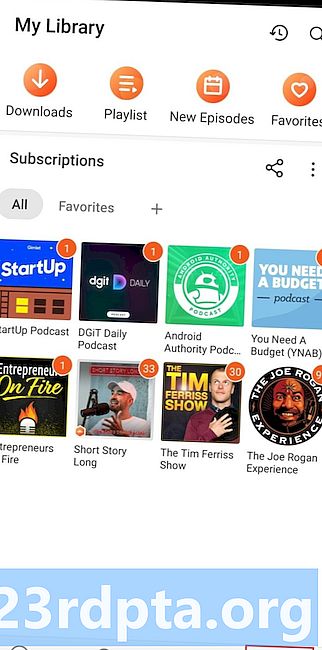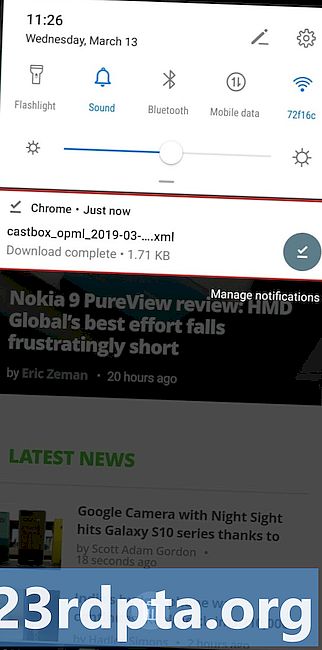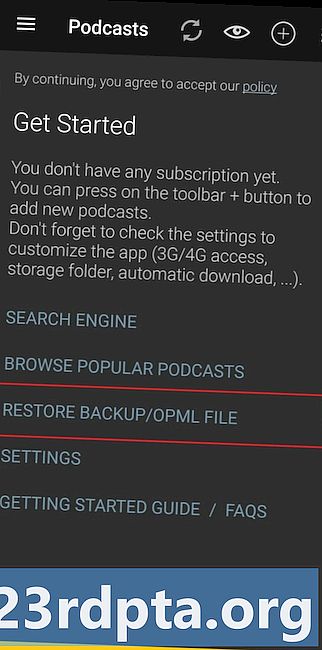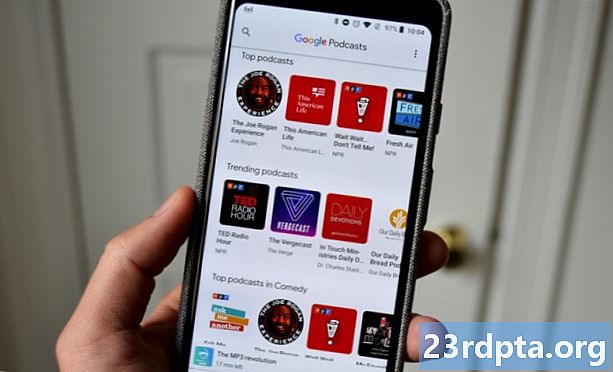
Ben je je huidige podcast-app zat? Als dat het geval is, moet u overschakelen naar een nieuwe. Dankzij OPML-bestanden kunt u het in slechts enkele minuten doen.
Maar om het te laten werken, moet de podcast-app het importeren / exporteren van OPML-bestanden ondersteunen. Als dit niet het geval is, moet u zich handmatig een voor een abonneren op al uw podcasts, wat tijdrovend kan zijn.
Gelukkig ondersteunt de overgrote meerderheid van podcast-apps voor Android deze functie, waaronder Pocket Casts, BeyondPod, Castbox, Podcast Addict, Podcast Player en vele anderen. Maar er zijn een paar populaire apps die geen OPML-overdracht ondersteunen, waaronder de eigen podcast-app en Stitcher van Google.
Laten we een stapsgewijs proces doorlopen om podcasts van de ene app naar de andere over te zetten, zodat u precies kunt zien hoe het is gedaan. In dit voorbeeld verplaats ik mijn podcasts van Castbox naar Podcast Addict. Maar maak je geen zorgen, het proces is hetzelfde voor de meeste andere apps, met een paar kleine verschillen die we later zullen bespreken.
Start de Castbox-app op uw telefoon en selecteer het tabblad 'Persoonlijk' in de menubalk onderaan. Open vervolgens de "Instellingen", scrol omlaag en zoek de optie "OPML Export" en tik erop. Het OPML-bestand wordt nu automatisch naar uw telefoon gedownload.
De volgende stap is het importeren van het OPML-bestand in de nieuwe app - in dit geval Podcast Addict. Open de app op uw telefoon en selecteer "Back-up / OPML-bestand herstellen". Als alternatief kunt u dezelfde optie ook vinden in het instellingenmenu.
De eenvoudigste manier om het OPML-bestand te vinden en te uploaden, is door op het pictogram in de rechterbovenhoek (drie verticale stippen) te tikken en vervolgens "Downloadmap apparaat" te selecteren - dit is de map waarin het OPML-bestand is opgeslagen. Tik vervolgens op het bestand dat u wilt importeren, selecteer alle podcasts die u wilt overbrengen en de app doet de rest. Na een minuut of twee worden al uw podcasts weergegeven in het gedeelte 'Podcasts' van de app.
Houd er rekening mee dat deze methode snel en eenvoudig is, maar alleen wordt overgedragen via je abonnementen en niet via de podcasts die je hebt gedownload. De nieuwe app laat je ook niet zien naar welke podcasts je al klaar bent met luisteren.
Zoals eerder vermeld, is het proces min of meer hetzelfde voor andere podcast-apps. U moet eerst het OPML-bestand van uw huidige app exporteren en naar de nieuwe uploaden. Beide opties zijn in de meeste apps te vinden in het instellingenmenu. Het is echter vermeldenswaard dat sommige apps het OPML-bestand automatisch naar de downloadmap van uw apparaat overbrengen, terwijl andere u alleen toestaan ze op te slaan in een cloudservice zoals Dropbox en Google Drive. Je moet onthouden waar je het bestand opslaat, zodat je het kunt vinden wanneer je het uploadt naar de nieuwe podcast-app.
Probeer het proces dat in dit bericht wordt beschreven en laat het ons in de reacties weten als je problemen ondervindt. Voel je ook vrij om met ons te delen naar welke podcast-app je overschakelt en waarom.
Oh, en vergeet niet om je te abonneren op de, DGiT Daily en SoundGuys Podcasts!